phpmyadmin 图文教程 phpmyadmin的安装与使用图文教程
人气:0想了解phpmyadmin的安装与使用图文教程的相关内容吗,在本文为您仔细讲解phpmyadmin 图文教程的相关知识和一些Code实例,欢迎阅读和指正,我们先划重点:phpmyadmin,安装,图文教程,下面大家一起来学习吧。
PhpMyAdmin简介 PhpMyAdmin是一个用PHP编写的,可以通过互联网控制和操作MySQL。通过phpMyAdmin可以完全对数据库进行操作,例如建立、复制/删除数据等等。
安装篇
第一步:下载phpmyadmin
到天空软件站下载phpmyadmin,地址:http://tele.skycn.com/index.html,搜索phpmyadmin即可出现最新更新的phpmyadmin版本,建议使用多国语言版,这样才出现简体中文字符。
第二步:本地配置phpmyadmin
把下载回来的phpmyadmin解压出来,并将解压出来的此文件夹改名为phpmyadmin,然后定位到此文件夹的/phpmyadmin/libraries下的config.default.php,把它复制到/phpmyadmin并重命名为config.inc.php
用记事本打开config.inc.php,编辑--查找...
查找$cfg['PmaAbsoluteUri'] = '';
将其改成
$cfg['PmaAbsoluteUri'] = 'http://localhost/phpmyadmin';
[也就是您的网站服务的IP或域名加上你的phpmyadmin的文件夹名]
查找$cfg['Servers'][$i]['auth_type'] = 'config';
把config改成 http,即
$cfg['Servers'][$i]['auth_type'] = 'http';
[改成http后,就可以像登录路由器那样,出现一个登录对话框]
保存退出。
第三步:上传phpmyadmin
本地配置完毕后,就二进制上传到你的服务器或虚拟服务器上的web文件夹httproot,有些服务器的根文件夹叫htdocs。
用浏览器输入地址,例如:https://m.qb5200.com/www.qb5200.com/phpmyadmin,就会跳出一个输入用户名和密码的对话框,如下图所示:
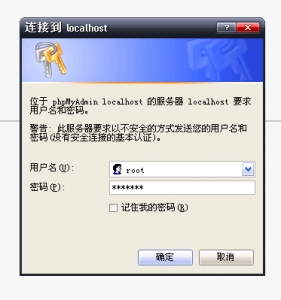
然后我们就把服务器提供商提供给我们具有读写权限的帐号和密码填入进去,即可进入你的phpmyadmin页面了。如果出现的界面不是中文,安装了多国语言版的版本,可以在右边如图的这个位置选择简体中文

到此为止,整个phpmyadmin的安装结束。
小技巧
聪明的你是否发觉上面有什麽不对了呢?如果每个人都照我这样做那麽..是不是每个人的phpMyAdmin的位置都在http://网址/phpMyAdmin这里?这种情况是可以改变的..只要将phpMyAmin资料夹更名即可。若我想要更名为pma(各取一个字,方便记忆),路径:/usr/local/apache/htdocs/pma,如此别人就无法去解的phpMyAdmin的位置...只剩下你自己知道了...
使用篇
怎么使用phpmyadmin创建新的用户名?
1、进入你的phpmyadmin页面后,点权限,如图:

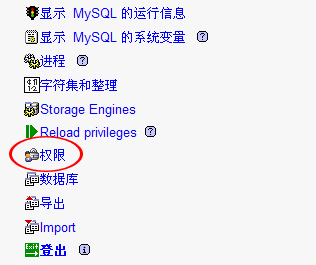
2、添加新用户,如图:


3、建立新用户的权限与相关信息
用户登录信息设置


数据库信息设置

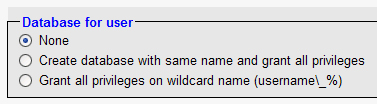
翻译:
数据库用户
无(一般普通用户选择此项即可)
创建同名数据库,并给予所有特权
给予特权通配符名称(用户名\ _ % )
权限设置
如果不知道这些选项是何意义的时候,把鼠标放在上面,即可出现中文意思

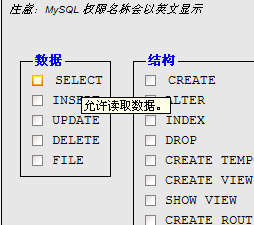
如何执行SQL语句与导入SQL文件
(原帖地址:http://www.discuz.net/thread-118440-1-2.html)
1、在红圈的下拉菜单里面选择你的数据库,如果没有这个说明您只有观看自己数据库的权限,就不用选择了。


2、选择好您论坛数据库所在之后,点击上方的SQL连接(红圈内),点击后会进入另一个页面


3、导入数据库,你可以直接在那个页面上方的文本框里面数据,SQL语句进行导入,如果是SQL文件,可用类似文件上传的方法,点击下面的浏览按钮,找到您要导入的SQL文件,选择好后执行,就可以了


加载全部内容
